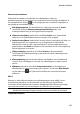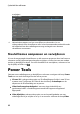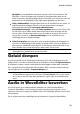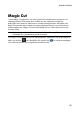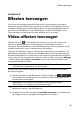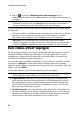Operation Manual
90
CyberLink PowerDirector
In het gedeelte Fragmentkenmerken kunt u de opaciteit, grootte, vrije vorm en
meer aanpassen voor mediafragmenten in uw videoproductie.
Opaciteit: gebruik de schuifbalk om de opaciteit van afbeeldingen en
videofragmenten op verschillende momenten (sleutelframes) in uw
videoproductie aan te passen.
H-schaal: stel de hoogte van mediafragmenten in op verschillende
momenten (sleutelframes) binnen uw video-productie.
W-schaal: stel de breedte van mediafragmenten in op verschillende
momenten (sleutelframes) binnen uw video-productie.
Roteren: stel de gewenste rotatie in graden in voor uw mediafragmenten op
verschillende momenten (sleutelframes) binnen uw video-productie.
Centreerpositie: geef in de opgegeven velden de positie van de X- en Y-as op
van het midden van het geselecteerde mediafragment op verschillende
momenten (sleutelframes) in uw videoproductie.
Opmerking: CyberLink PowerDirector stelt de waarde van de linkerbovenhoek
van de media in als de 0-as, en de rechteronderhoek heeft een waarde van 1,0,
1,0. De middelste positie van het videoframe is 0,500, 0,500.
Freeform position: in de acht beschikbare velden voor vrijevorm positie kunt
u de vorm van het gekozen mediafragment bepalen door de X- en de Y-
posities voor de vier hoeken van de videoclip vast te leggen. Door
verschillende waarden in te geven op verschillende momenten (sleutelframes)
in uw videoproductie, kan de vrijevrom van uw videoclip tijdens de clip
veranderen. ZieDe vorm van fragmenten veranderen voor meer informatie
over vrijevorm mediafragmenten.
Volume
Gebruik bij video- en audiofragmenten in uw videoproductie de beschikbare
schuifbalk om het volume van het geselecteerde fragment op verschillende
momenten in uw productie aan te passen.
Sleutelframes toevoegen
In het venster Sleutelframe instellingen, is er een minitijdlijn voor het geselecteerde
mediafragment. De tijdlijn stemt overeen met de duur dat het geselecteerde
mediafragment in uw videoproductie wordt weergegeven.